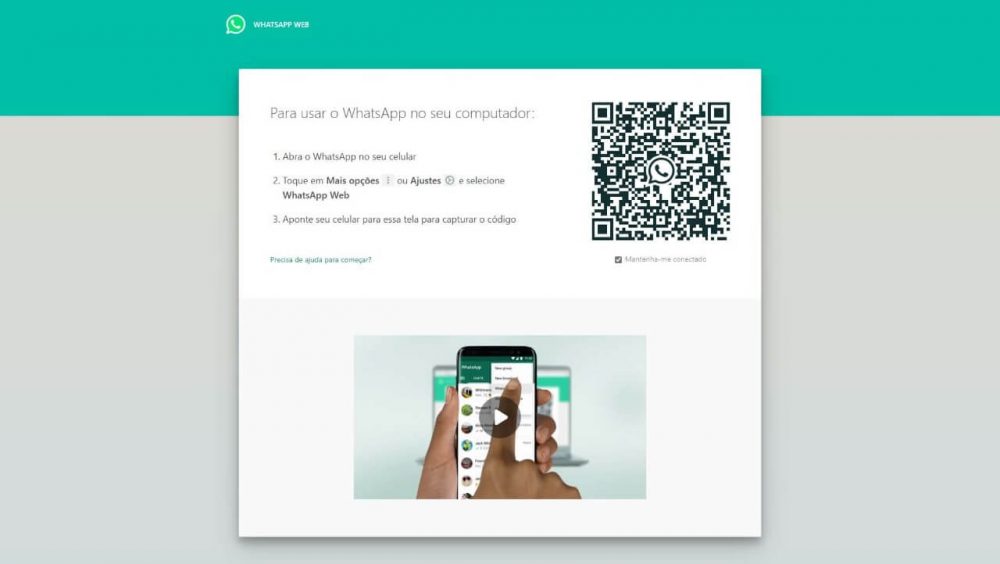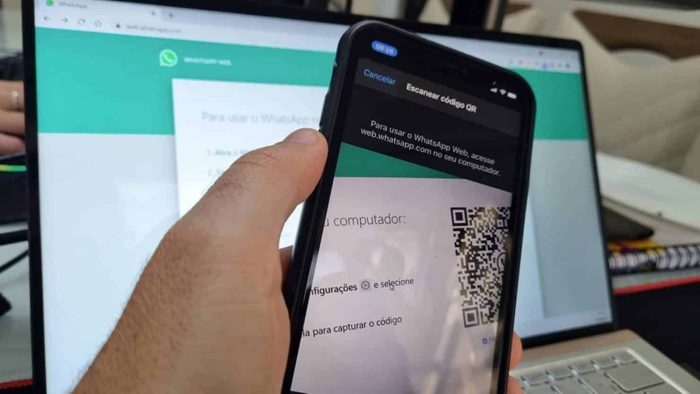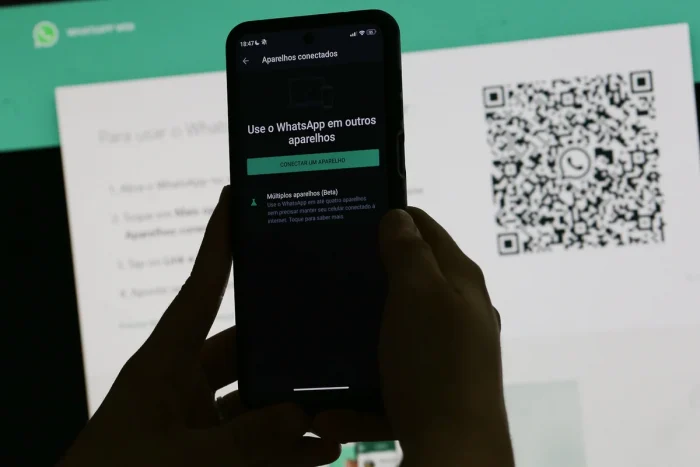Certamente, o WhatsApp é um dos meios de comunicação mais populares da atualidade. Milhões em todo o mundo usam o aplicativo de mensagens para se manterem conectados com familiares, amigos e colegas. Devido ao programa beta para vários dispositivos, os usuários agora podem acessar o WhatsApp não apenas de seus celulares, mas também da Web e Desktop.
Dando um passo adiante, os usuários do WhatsApp agora podem usar a plataforma em seu desktop mesmo quando seu celular não estiver conectado à internet.
O novo recurso será capaz de suportar pelo menos quatro dispositivos que podem ser vinculados a um telefone. No entanto, se o dispositivo principal permanecer desconectado por mais de 14 dias, os dispositivos vinculados serão desconectados automaticamente.
Ademais, a empresa controladora do WhatsApp, Meta, confirmou que o recurso suporta criptografia de ponta a ponta, o que significa que todas as suas mensagens pessoais, mídias e chamadas permanecerão privadas. Saiba mais a seguir.
O que é o WhatsApp Web?

Em suma, o WhatsApp Web é uma extensão que permite acessar o WhatsApp em um laptop ou PC. Por ser um cliente da web, o recurso não requer nada além de um navegador da web para fazer login. Isso pode ser feito por meio de um link da web do WhatsApp e do código QR.
Uma vez logado, você pode usar praticamente todos os recursos da plataforma de mensagens diretamente do PC, incluindo o compartilhamento de documentos, fotos e vídeos.
Ele ainda permite que você visualize as histórias de seus amigos, inicie novos bate-papos, altere sua foto de perfil e use o recurso de pesquisa nos bate-papos.
Como usar o WhatsApp Web?
No Android:
- Para usar o WhatsApp Web no PC, abra qualquer navegador da Web em seu computador e digite web.whatsapp.com na barra de pesquisa.
- Você verá um código QR na página que precisa ser escaneado do telefone com o WhatsApp.
- Para digitalizar o código QR do WhatsApp Web do seu smartphone Android, toque no menu (três pontos verticais) no canto superior direito do aplicativo.
- Selecione WhatsApp Web e aponte o telefone para o código QR.
No iPhone:
- Em primeiro lugar, toque em Configurações no canto inferior direito e selecione a opção WhatsApp Web/Desktop.
- Em segundo lugar, se você quiser que seu PC lembre o login toda vez que você usar o WhatsApp Web, selecione a opção “Manter-me conectado” abaixo do código QR.
- Uma vez conectado, seu telefone mostrará uma notificação de que você está conectado ao WhatsApp Web.
Por fim, você pode sair do WhatsApp Web clicando nos três pontos verticais no topo da caixa de bate-papo no navegador ou o menu flutuante terá a opção ‘sair’ na parte inferior.
Como verificar o login e logout do WhatsApp no Android e iPhone?
Os logins e logouts do WhatsApp Web podem ser monitorados a partir do aplicativo de mensagens no smartphone. Para fazer isso no Android,
No Android:
- Abra o WhatsApp no seu telefone;
- Toque no menu no canto superior direito e selecione WhatsApp Web;
- A tela a seguir mostrará os dispositivos em que você fez login;
- Você pode sair desses dispositivos de uma só vez com a opção ‘Sair de todos os dispositivos’ ou individualmente tocando neles;
- Você pode ver o ícone ‘+’ no canto superior direito da tela que pode ser usado para adicionar novos dispositivos. Mas lembre-se de que você só pode usar o WhatsApp Web em um dispositivo por vez.
No iPhone:
- Abra o WhatsApp no seu iPhone;
- Agora vá para Configurações > WhatsApp Web/Desktop;
- Agora, toque em uma instância do dispositivo para sair de lá;
- Ao contrário do Android, não há botão para sair de todos os dispositivos de uma só vez;
- Para vincular um novo dispositivo, toque em “Vincular um dispositivo” e digitalize o código QR.
Como usar o Whatsapp Web sem celular?
O WhatsApp lançou um suporte a vários dispositivos em versão beta para usuários de Android e iOS, que permite que eles usem suas contas em dispositivos secundários, mesmo quando seus telefones estão desligados ou não conectados à Internet.
O recurso WhatsApp permite que você se conecte a quatro dispositivos ao mesmo tempo. Os usuários também poderão enviar e receber mensagens no aplicativo mesmo quando seus telefones não estiverem conectados à Internet. A atualização do WhatsApp é destinada a usuários que acessam o WhatsApp em um desktop ou Mac.
Os usuários podem enviar e receber mensagens em seus dispositivos secundários mesmo que não estejam perto de seus smartphones com a nova atualização do WhatsApp. O recurso também ajuda você a ficar conectado ao WhatsApp mesmo quando o telefone está desligado ou sem bateria.
Em que circunstâncias não vai funcionar?

O recurso não é compatível com os dispositivos que usam uma versão muito antiga do WhatsApp. Além disso, alguns recursos não poderão funcionar nesses dispositivos complementares vinculados, por exemplo, visualizar a localização ao vivo em dispositivos complementares.
Ele não suporta mensagens com visualizações de links do WhatsApp Web e criação/visualização de uma lista de transmissão em dispositivos complementares.
Todavia, há uma ressalva, porém, se você enviar uma mensagem não intencional para uma pessoa e quiser excluí-la, ainda não poderá apagá-la. Então, você deve ir ao seu WhatsApp no seu telefone para excluir o texto.
Além disso, se o telefone estiver desligado por no mínimo 14 dias, a conta do WhatsApp na Web será desconectada automaticamente. Os usuários do WhatsApp baseados no Android poderão se conectar a um tablet, mas os usuários do iOS ainda não têm o privilégio de conectar sua conta do WhatsApp no iPad ainda.
Por fim, espera-se que o WhatsApp continue testando o recurso multidispositivo, pois há a necessidade de remover bugs para melhorar a experiência do usuário.
Então, agora que você sabe como suar o WhatsApp Web sem celular, leia também: Você sabe o que é QR Code? Como funciona e principais usos